Microsoft wprowadził dwie interesujące i bardzo przydatne funkcje w systemie Windows 8. Refresh PC i Reset PC to dwie nowe funkcje, które pomagają naprawić wszystkie problemy z systemem Windows, odświeżając ustawienia lub resetując wszystko. Funkcje te umożliwiają ustawienie domyślnych ustawień systemu Windows 8 lub zresetowanie systemu Windows 8 do ustawień fabrycznych (ustawienia oryginalne) poprzez usunięcie danych i zainstalowanych aplikacji.
Jeśli nie znasz tych funkcji, program Refresh PC umożliwia przywrócenie wszystkich ustawień systemu Windows do ustawień domyślnych bez usuwania dokumentów, muzyki i innych plików, a funkcja Reset PC ponownie instaluje system Windows i usuwa wszystko, w tym pliki.
Jedynym problemem jest to, że możesz zostać poproszony o włożenie nośnika instalacji lub odzyskiwania systemu Windows podczas resetowania komputera lub odświeżania komputera. Po uruchomieniu funkcji Resetuj lub Odśwież komputer możesz uzyskać komunikat „Włóż nośnik: brakuje niektórych plików. Twój nośnik instalacji lub odzyskiwania systemu Windows zapewni te pliki ”.

Chociaż większość z nas ma nośniki instalacyjne z systemem Windows 8, zawsze dobrym pomysłem jest wprowadzenie niezbędnych zmian w ustawieniach domyślnych, aby można było zresetować system Windows 8 bez wkładania nośnika instalacyjnego lub odzyskiwania.
Użytkownicy, którzy chcieliby wykonać resetowanie komputera bez użycia nośnika startowego, mogą postępować zgodnie z poniższymi instrukcjami. Dzięki Alex.
Jak przygotować system Windows8 do uruchomienia Zresetuj działanie komputera bez nośnika instalacyjnego.
Krok 1: Najpierw musisz utworzyć folder o nazwie Win8 w katalogu głównym systemu Windows 8. Oznacza to, że jeśli twój dysk z Windows 8 to „C”, musisz utworzyć folder pod napisem „C”.
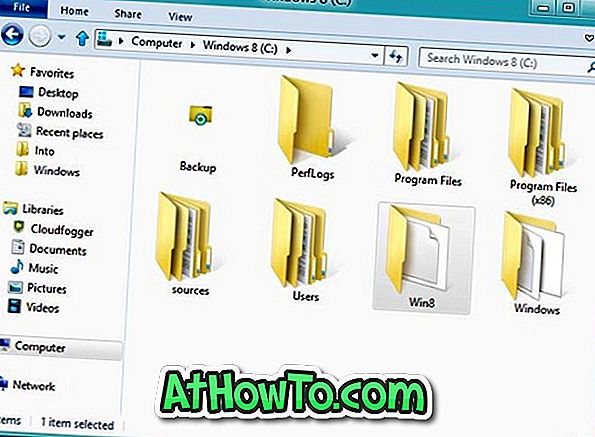
Krok 2: Teraz włóż nośnik instalacyjny systemu Windows 8, przejdź do folderu źródłowego, a następnie skopiuj plik install.wim do wcześniej utworzonego folderu Win8 na dysku z systemem Windows 8.

UWAGA: Jeśli masz plik ISO systemu Windows 8, po prostu kliknij plik prawym przyciskiem myszy, a następnie wybierz opcję Montuj. Następnie możesz przejść do folderu źródłowego, aby skopiować plik install.wim.

Krok 3: Uruchom podniesiony monit. Aby to zrobić, wpisz CMD na ekranie startowym, a następnie naciśnij jednocześnie klawisze Ctrl + Alt + Del, aby uruchomić wiersz polecenia z uprawnieniami administratora. Więcej informacji na temat uruchamiania programu z uprawnieniami administratora.
Krok 4: W podwyższonym wierszu wykonaj następujące polecenie:
reagentc.exe / setosimage / ścieżka C: Win8 / target c: Windows / Index
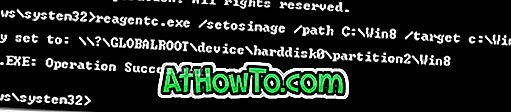
Krok 5: Zamknij wiersz polecenia. To jest to! Postępuj zgodnie z poniższymi instrukcjami, aby rozpocząć resetowanie komputera lub odświeżanie komputera.
Jak zresetować lub odświeżyć komputer z systemem Windows 8 bez nośnika instalacyjnego.
Krok 1: Uruchom Metro Control Panel lub ustawienia komputera. Aby to zrobić, możesz jednocześnie nacisnąć klawisze Windows + I, a następnie klawisz Enter.
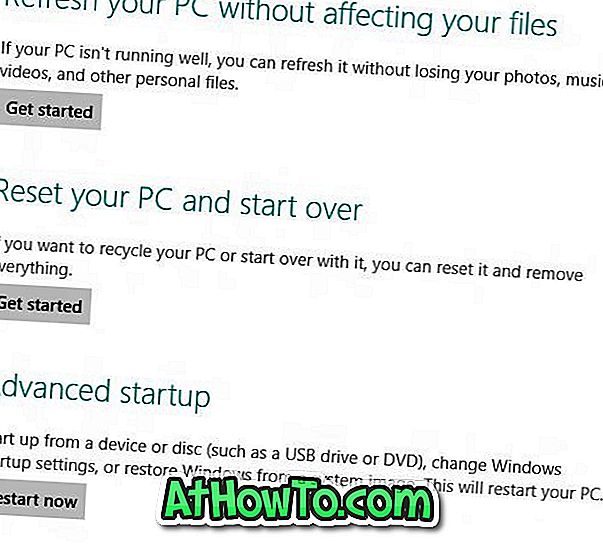
Krok 2: Tutaj, w lewym okienku, kliknij Ogólne, aby zobaczyć Zresetuj komputer i Odśwież opcje komputera. Kliknij przycisk Rozpocznij w obszarze Resetuj komputer lub Odśwież komputer. Nie zostaniesz poproszony o tym, aby tym razem wstawić wiadomość multimedialną dotyczącą instalacji lub odzyskiwania. Możesz śledzić, jak korzystać z funkcji resetowania komputera w przewodniku systemu Windows 8, aby krok po kroku zresetować komputer z systemem Windows 8.
Przygotuj komputer do wykonywania operacji odświeżania komputera bez nośnika instalacyjnego.
Ta procedura polega na utworzeniu niestandardowego obrazu systemu Windows w celu odświeżenia komputera. Oznacza to, że stworzymy kopię zapasową obrazu systemu bieżącego stanu systemu Windows, w tym zainstalowanych aplikacji i ustawień niestandardowych, aby ten niestandardowy obraz mógł zostać użyty do odświeżania działania komputera.
Procedura:
Krok 1: Utwórz folder o nazwie Win8Image w dowolnym miejscu na dysku twardym, w którym chcesz zapisać niestandardowy obraz. Przed przejściem do następnego kroku upewnij się, że dysk ma wystarczającą ilość wolnego miejsca. Przestrzeń wymagana do zapisania obrazu zależy od wszystkich aplikacji i innych plików na dysku Windows.
Możesz też utworzyć folder z linii poleceń, wprowadzając mkdir D: polecenie Win8Image .
Krok 2: Otwórz wiersz polecenia jako administrator i wykonaj następujące polecenie:
recimg –CreateImage D: Win8Image
D: Win8Image odnosi się do lokalizacji, która została wcześniej utworzona, aby zapisać plik obrazu.
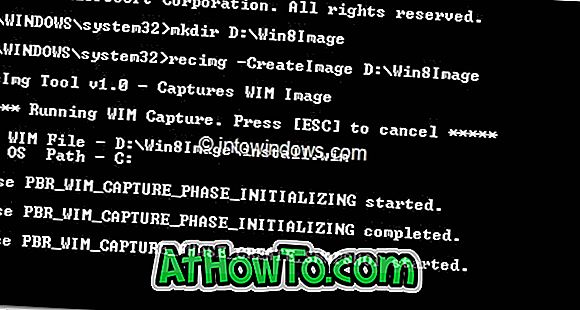
To jest to! Możesz teraz odwiedzić ustawienia komputera (Metro Control Panel), aby rozpocząć działanie Odśwież komputer. Po wykonaniu operacji Odśwież komputer ten nowo utworzony obraz zostanie użyty jako obraz podstawowy i zostanie użyty do zadania.

![Jak uzyskać interfejs Windows 8 Ribbon UI w Windows 7, Vista i XP Explorer [Dokładny wygląd interfejsu wstążki]](https://athowto.com/img/vista-tweaks/942/how-get-windows-8-ribbon-ui-windows-7.jpg)









